IPhone 및 Android에서 Netflix를 Google Home에 연결하는 방법
잡집 / / June 03, 2023
Google Home 앱을 사용하면 Google 계정을 사용하여 모든 기기를 제어할 수 있습니다. 스마트 스피커, Nest Hub, 비디오 초인종, 안드로이드 TV 등. Google Home 앱을 사용하여 Google 기기에서 동영상을 보고 음악이나 팟캐스트를 듣기 위한 다양한 서비스를 연결할 수 있습니다.
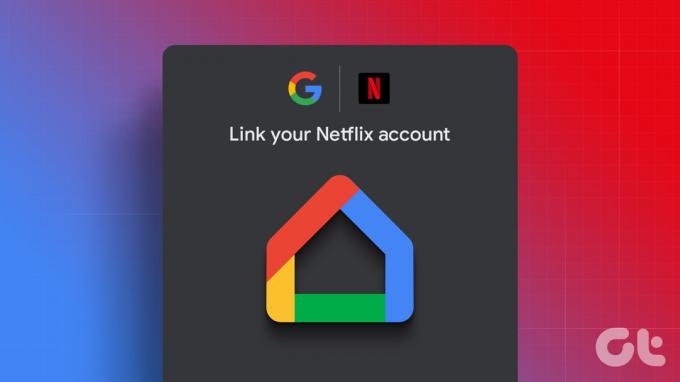
연결에 사용할 수 있는 서비스 중 하나는 Netflix와 Google Home입니다. 이 게시물은 iPhone 및 Android에서 Netflix 계정을 Google Home에 연결하는 단계를 공유합니다. 각 기기에서 최신 버전의 Google Home 앱을 사용하고 있는지 확인하세요.
Google 계정을 사용하는 기기가 여러 개인 경우 수동으로 제어하기 어렵습니다. 집에 TV가 두 대 이상 있고 Netflix에서 좋아하는 에피소드를 시청하기 전에 서로 다른 리모컨을 혼동하는 경우도 마찬가지입니다. Netflix 계정을 Google Home에 연결하면 음성 명령을 사용하여 연결된 Android TV에서 Netflix 시청을 시작할 수 있습니다. Android TV가 Chromecast를 지원하는지 확인하세요. 또한 Google 어시스턴트를 지원하는 스마트 스피커가 있어야 합니다.
Google 어시스턴트에게 재생/일시중지, 에피소드 건너뛰기, 에피소드 되감기, 자막 켜기와 같은 Netflix 작업을 제어하도록 요청할 수 있습니다. Google의 음성 인식 스피커가 명령을 인식하고 Android TV에서 실행합니다.
Netflix를 Google Home에 연결
Netflix 계정을 Google Home에 연결하는 단계를 확인해 보겠습니다. 단계는 Android 및 iPhone 사용자 모두에게 동일하게 유지됩니다.
1 단계: iPhone 또는 Android에서 Google Home 앱을 엽니다.

2 단계: 아직 로그인하지 않았다면 Google 계정에 로그인하세요.
3단계: 왼쪽 상단 모서리에 있는 '+'(더하기) 아이콘을 누릅니다.

4단계: 서비스 추가 섹션에서 동영상을 선택합니다.

5단계: Netflix에서 링크를 누릅니다.
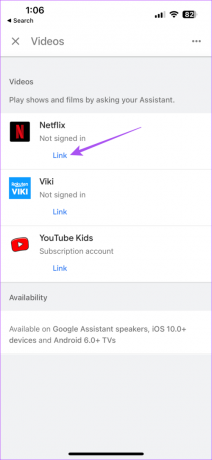
6단계: 'Netflix 계정 연결' 메시지가 표시되면 계정 연결을 선택합니다.
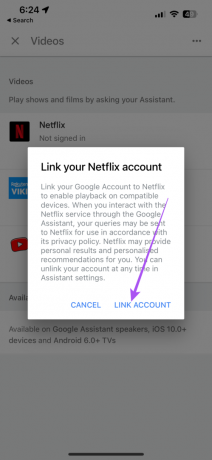
7단계: 화면의 단계에 따라 Netflix 계정 세부 정보를 입력합니다.
8단계: 로그인 후 Netflix 프로필을 선택하고 확인을 누릅니다.

또는 Netflix를 Google Home에 연결하는 방법은 다음과 같습니다. 단계는 iPhone 및 Android에서 동일하게 유지됩니다.
1 단계: iPhone 또는 Android에서 Google Home 앱을 엽니다.

2 단계: 상단에서 오른쪽으로 스와이프하고 Netflix 연결을 탭합니다.
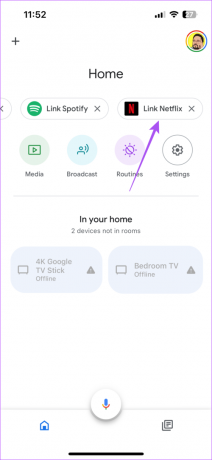
3단계: 예, 계정을 연결합니다를 탭합니다.
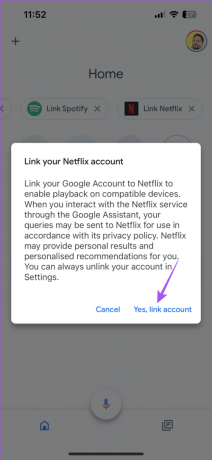
4단계: 화면의 절차에 따라 Netflix 프로필을 연결합니다.
계정을 연결한 후 "Ok Google, 내 TV에서 Netflix의 1899 재생해 줘"와 같은 명령을 말할 수 있습니다. Google Home 스마트 스피커가 재생을 시작합니다 1899 Android TV의 Netflix에서.
Google Home에서 Netflix에 여러 계정 추가
친구나 가족도 음성 명령을 사용하고 싶다면 Google Home에서 여러 Netflix 계정을 연결할 수 있습니다. 단계는 Android 및 iPhone에서 동일하게 유지됩니다. 두 가지 방법이 있습니다.
Voice Match 사용
Google Assistant의 Voice Match 기능을 사용하여 다른 사용자의 음성 명령을 등록할 수 있습니다. 활성화하는 방법은 다음과 같습니다.
1 단계: iPhone 또는 Android에서 Google Home 앱을 엽니다.

2 단계: 설정 아이콘을 탭합니다.

3단계: 아래로 스크롤하여 Google 어시스턴트를 누릅니다.

4단계: Voice Match를 선택합니다.

5단계: 장치 목록에서 스마트 스피커를 선택합니다.
6단계: 시작하려면 오른쪽 상단 모서리에 있는 계속을 누릅니다.

화면의 단계에 따라 Voice Match 설정을 완료하세요.
당신은 또한 수 Google 어시스턴트 음성 변경 스마트 스피커로 Google Home을 사용합니다.
계정 연결을 해제하고 Google Home에 새 Netflix 계정을 추가하도록 선택할 수도 있습니다. 방법은 다음과 같습니다.
1 단계: iPhone 또는 Android에서 Google Home 앱을 엽니다.

2 단계: 왼쪽 상단 모서리에 있는 더하기 아이콘을 누릅니다.

3단계: 아래로 스크롤하여 비디오를 선택합니다.

4단계: Netflix 아래의 연결 해제를 누릅니다.

5단계: 계정 연결 해제를 누릅니다. 그런 다음 화면의 지시에 따라 계정 연결을 해제하십시오.
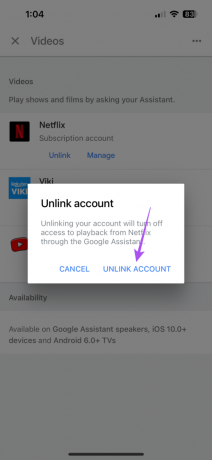
6단계: 링크를 탭하고 화면의 단계에 따라 새 계정을 추가하십시오.
관리를 탭하여 다른 Netflix 프로필을 선택하고 Google 계정과 연결할 수도 있습니다.

Google Home에서 Netflix 사용
Google Home 앱을 사용하여 Netflix를 보다 편안하게 제어할 수 있습니다. Google에서 제공하는 것 외에도 많은 타사 기기와 액세서리를 Google Home 스피커를 사용하여 제어할 수 있습니다. 관심이 있으시면 목록을 확인하십시오. 50달러 미만의 Google Home을 위한 최고의 스마트 기기.
최종 업데이트: 2023년 5월 11일
위의 기사에는 Guiding Tech를 지원하는 제휴 링크가 포함될 수 있습니다. 그러나 편집 무결성에는 영향을 미치지 않습니다. 콘텐츠는 편파적이지 않고 진정성 있게 유지됩니다.



